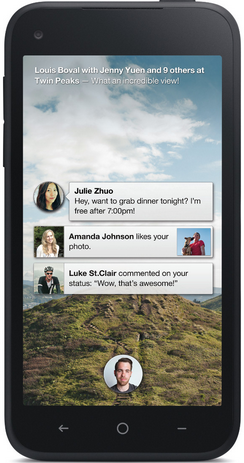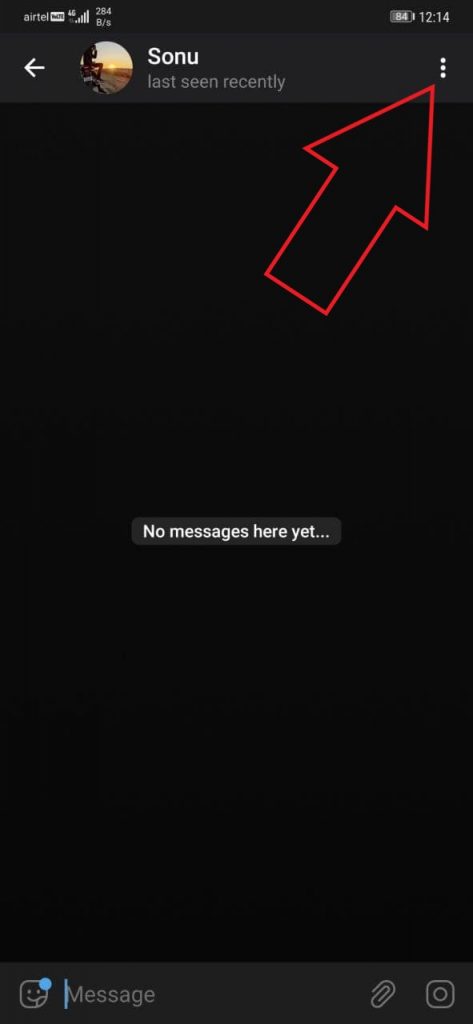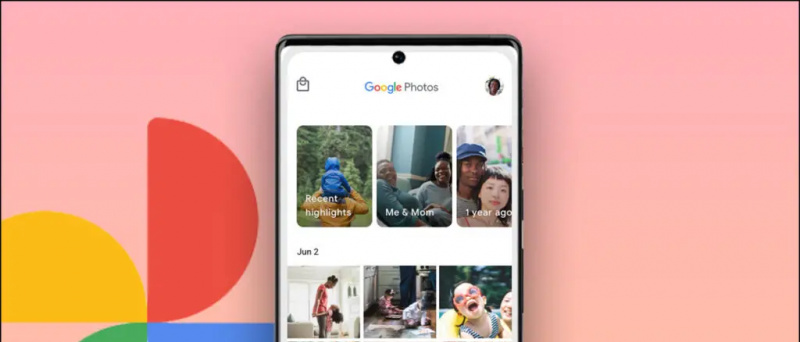Já sentiu a necessidade de ocultar guias no Google Chrome? Ok, se alguém acordar de repente e você não quiser que as guias abertas apareçam, a melhor maneira seria ocultá-las da tela. E, felizmente, isso é muito possível no Chrome. Usando alguns truques simples, você pode ocultar todas as guias abertas para que outras pessoas não saibam quais sites estão abertos em outras guias. Aqui no seu pc Navegador Google Chrome Existem três maneiras fáceis de ocultar as guias.
Como ocultar guias no Google Chrome
Se você alguma vez sentir necessidade de ocultar sua guia do ambiente de alguém em seu navegador, não se preocupe, nós cuidamos de você. Abaixo estão algumas maneiras rápidas e fáceis de ocultar sites que abrem outras guias do Google Chrome em seu computador.
1. Usando o atalho F11
Ao pressionar o botão F11 no teclado, o Google Chrome entra no modo de exibição em tela inteira. Isso, por sua vez, oculta a barra de endereço e todas as guias do menu da barra de ferramentas.

Portanto, sempre que você quiser navegar no que está navegando ou abrir o site em outras guias de pessoas ao redor, pressione o botão F11 e pronto. Pressione o botão novamente para retornar à visualização normal.
Você pode visualizar e navegar pelas guias abertas sem fechar a visualização em tela inteira, passando o mouse sobre a parte superior da tela.
2. Usando a extensão do botão de pânico

- Abra o Google Chrome e vá para a Chrome Web Store.
- Aqui, pesquise por extensões de botão de pânico. Você aqui diretamente Link de extensão Também pode continuar.
- Instale a extensão em seu navegador. Permita a instalação quando solicitado.
- Agora, abra os sites e comece a navegar normalmente.
- Para ocultar todas as suas guias do Chrome, toque no ícone do botão de pânico no canto superior direito.

como remover dispositivos da conta do google
- Isso ocultará rapidamente todas as guias abertas e abrirá uma nova guia.
- Toque no ícone do botão de pânico novamente para revelar todas as guias abertas de volta.
Certifique-se de salvar todos os dados salvos nas guias abertas, pois eles serão recarregados quando você exibi-los. Você também pode adicionar proteção por senha acessando as configurações de extensão e alterar a página protegida (a página que abre na ativação).
Você não consegue ver o ícone da extensão? Clique na barra de ferramentas de extensão. Em seguida, clique no ícone de alfinete ao lado da extensão do botão de pânico para revelá-lo.
3. Oculte os nomes das guias por pin
Outra maneira de ocultar as guias é fixá-las. No entanto, observe que isso só ocultará o nome da guia e não o favicon do site.

- Clique com o botão direito na guia que deseja ocultar.
- Clique no PIN nas opções disponíveis. A guia será fixada na barra mais à esquerda da barra.

Conforme mencionado, apenas os nomes dos sites serão ocultados da visualização.
A propósito, se você não planeja ocultar guias no Chrome e deseja organizá-las melhor, veja como você pode Como criar grupo de guias no cromo Huh.
Essas foram três maneiras fáceis de ocultar as guias abertas no Google Chrome em seu computador. Espero que isso ajude a aumentar a privacidade e segurança durante a navegação na internet. De qualquer forma, experimente os métodos e me diga qual deles é mais confortável para você nos comentários abaixo. Mais dicas, truques e como trabalhar assim.
Caixa de comentários do FacebookVocê também pode nos seguir para obter notícias instantâneas sobre tecnologia em notícias do Google ou para dicas e truques, análises de smartphones e gadgets, inscreva-se Grupo GadgetsToUse Telegram ou para os vídeos de revisão mais recentes inscreva-se Gadgets para usar o canal do YouTube.